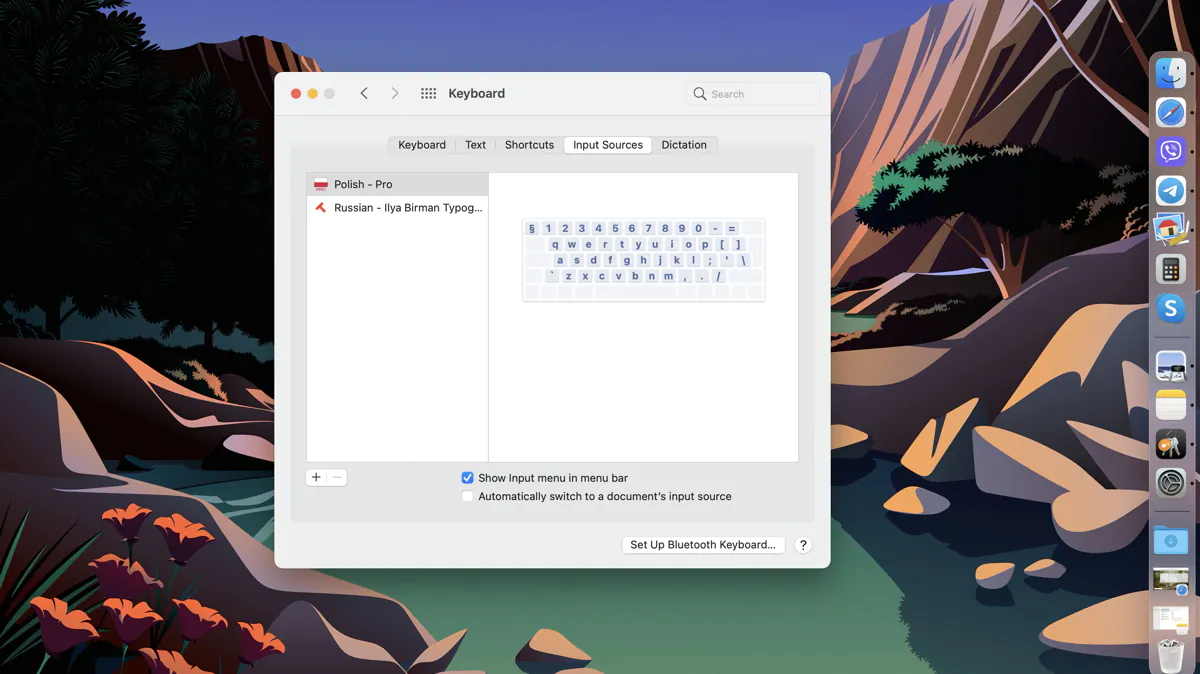
Операційна система macOS від Apple, звичайно ж, підтримує безліч мов світу. Причому в налаштуваннях можна «тримати» кілька різних мов і швидко перемикатися між ними при необхідності. У цій статті з’ясуємо, як додати нову мову на вашому комп’ютері Mac.
Перейдіть в системні налаштування – «Мова і регіон» та натисніть плюсик для додавання нової мови. Система запропонує вибрати потрібний зі списку (доступний пошук).
Коли ви виберете потрібну мову, вас запитають, чи хочете ви використовувати її в якості системної, чи залишити поточну мову.
Слідом запитають, яку саме розкладку використовувати, якщо їх для вибраної мови є кілька. Але це можна зробити і пізніше.
В системі можна додати необмежене число мов, які вас цікавлять.
Велика частина мов у списку не має повної підтримки в Mac OS. Такі мови відокремлені розділовою лінією.
На мовах, які не повністю підтримуються, можуть відображатися повідомлення, вміст вебсайтів, адаптовані для конкретної мови програми, але не ціла система.
Якщо ви хочете змінити системну мову на одну з обраних в попередньому пункті, то просто знову відкрийте налаштування, перейдіть в розділ «Мова і регіон» і перетягніть мишкою потрібну мову на перше місце у списку. Щоб мова змінився у всіх програмах, краще перезавантажити комп’ютер. Але робити це не обов’язково, вибрана мова з’явиться і у просто в перезапущених програмах, а на рівні системи зміниться відразу.
Зручно те, що в macOS можна змінити мову тільки для окремого застосунку. Для цього знову відкрийте розділ «Мова і регіон» в налаштуваннях системи і перейдіть на вкладку «Програми». Потім натисніть значок «плюс», виберіть потрібну програму, а далі мову для неї. Все, тепер у вибраних програмах мова буде відмінною від загальної системної. P.S. Якщо застосунок відкритий, його, швидше за все, буде потрібно перезапустити для того, щоб побачити зміни.
Вам може знадобитися не тільки додати нову мову системи, але й писати на ній. Тут стане в пригоді інший розділ налаштувань – «Клавіатура». А конкретніше – вкладка «Джерела вводу».
Тут натисніть на плюсик і спочатку оберіть мову. Обрані системні мови будуть відображатися вище всіх інших. Для кожної мови можуть бути доступними різні джерела вводу (розкладки, на прев’ю можна подивитися, як це виглядає).
Виберіть підходящий варіант і натисніть «Додати». Готово, тепер нова розкладка буде доступна для перемикання за допомогою обраного вами поєднання клавіш або через меню введення в статусному рядку macOS.
На цьому наша інструкція про те, як додати нову мову в Mac OS, завершена. Якщо у вас залишилися якісь питання, задавайте в коментарях – допоможемо!
Читайте також:
Leave a Reply